
Michael Cain
0
1236
155
Oto wszystko, co musisz wiedzieć o tym, aby tworzyć atrakcyjne wykresy i angażować się w programie Excel 2016.
Prawie każdy wie, jak zrobić podstawową tabelę w Excelu 8 rodzajów wykresów i wykresów Excela i kiedy z nich korzystać 8 rodzajów wykresów Excel i wykresów i kiedy ich używać Grafikę łatwiej zrozumieć niż tekst i liczby. Wykresy to świetny sposób na wizualizację liczb. Pokażemy Ci, jak tworzyć wykresy w Microsoft Excel i kiedy najlepiej użyć jakiego rodzaju. - ale poprawienie wyglądu wymaga odrobiny dodatkowej wiedzy. Możesz skorzystać z szeregu różnych opcji dostosowywania dotyczących wszystkich elementów wykresu; tekst, reprezentowane dane i tło, na którym się znajdują, aby wymienić tylko kilka.
Gdy już będziesz wiedział, jak majstrować przy różnych elementach, będziesz w stanie tworzyć wykresy, które są wizualnie charakterystyczne i estetyczne. Wiedząc, jak jest połowa sukcesu; reszta zależy od twojej kreatywności.
Pierwsze kroki
Zanim przejdziemy do formatowania, musimy utworzyć podstawowy wykres w programie Excel. Aby to zrobić, otwórz arkusz kalkulacyjny zawierający dane, zaznacz go i przejdź do Wstawić > Wykresy. Wybierz odpowiednią wizualizację dla swoich danych i kontynuuj przez kreatora.
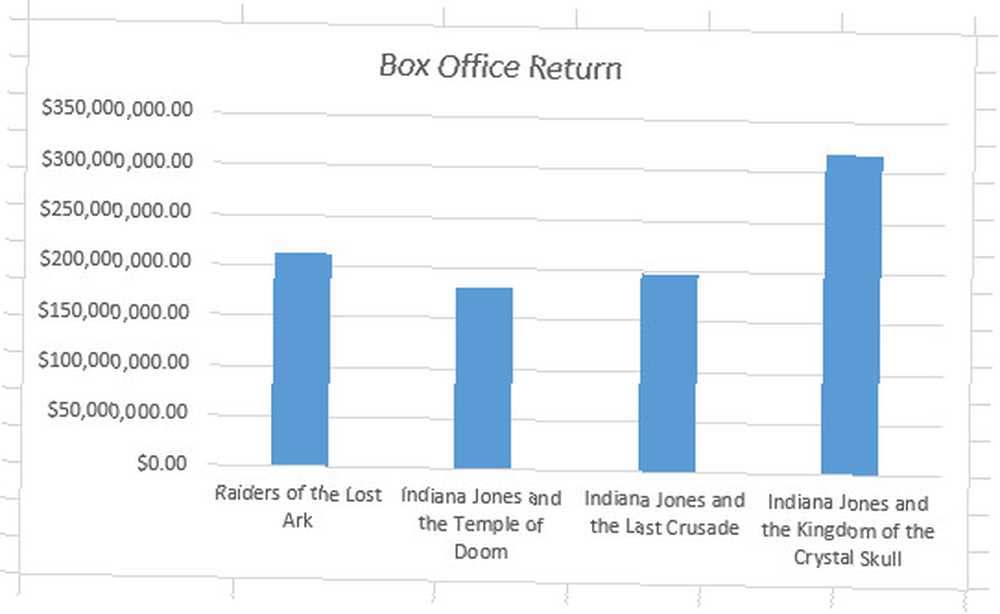
To jest wykres słupkowy, którego zamierzam użyć jako podstawy - jest teraz dość prosty, ale wkrótce dodamy wizualny urok. Nie martw się, jeśli używasz innego rodzaju wykresu: techniki wymienione w tym przewodniku zostaną przeniesione na dowolny inny wykres, który możesz wykonać w programie Excel.
Formatowanie tekstu
Domyślny krój Excela jest wszechstronny i łatwy do odczytania, ale jest trochę nijakie. Wybór własnej czcionki pozwala przejąć kontrolę nad ważnym elementem wyglądu wykresu, co będzie miało duży wpływ na jego ogólny wygląd.
Zmiana czcionki
Możesz zmienić używany krój 14 czcionek, które są idealne na kartki i plakaty 14 czcionek, które są idealne na kartki i plakaty Myślisz o tworzeniu własnych kart okolicznościowych i plakatów, ale nie możesz sprawić, by wyglądały świetnie? Lepsza czcionka może być odpowiedzią - a wszystkie są DARMOWE i FANTASTYCZNE. dla różnych elementów wykresu, zaznaczając poszczególne fragmenty tekstu i wybierając czcionkę na Wstążce. Możesz jednak chcieć zachować spójność czcionki na całej wizualizacji.
Aby to zrobić, kliknij wykres prawym przyciskiem myszy i wybierz Czcionka.
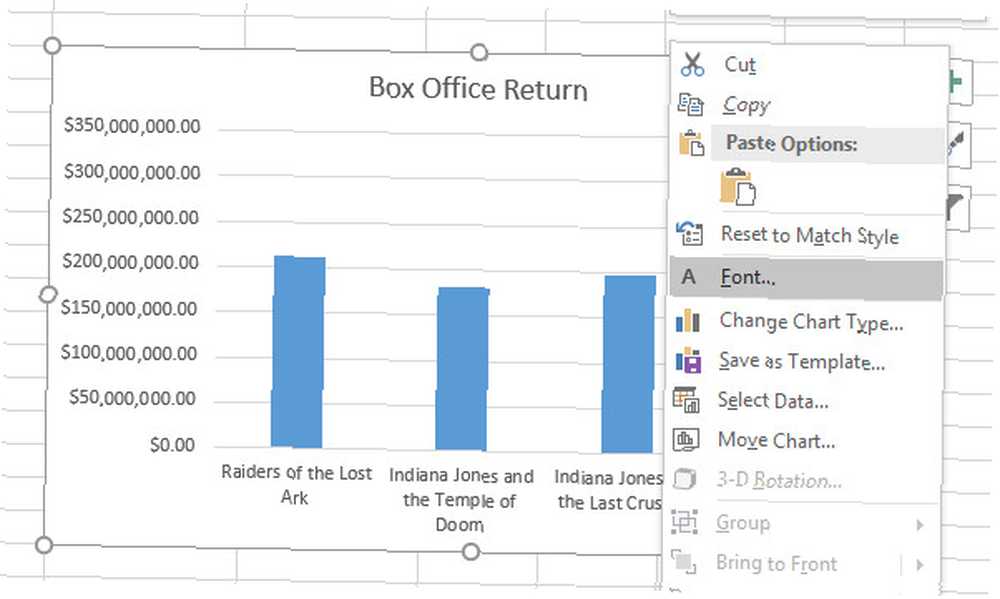
Wynikowe menu pozwoli Ci na wprowadzanie wszelkich zmian w wyglądzie tekstu, ale pamiętaj, że te poprawki wpłyną na wszystko na wykresie. Z tego powodu unikaj wprowadzania ekstremalnych zmian w rozmiarze czcionki - prawdopodobnie zaburzy to równowagę między tytułem a wszelkimi etykietami na samym wykresie.
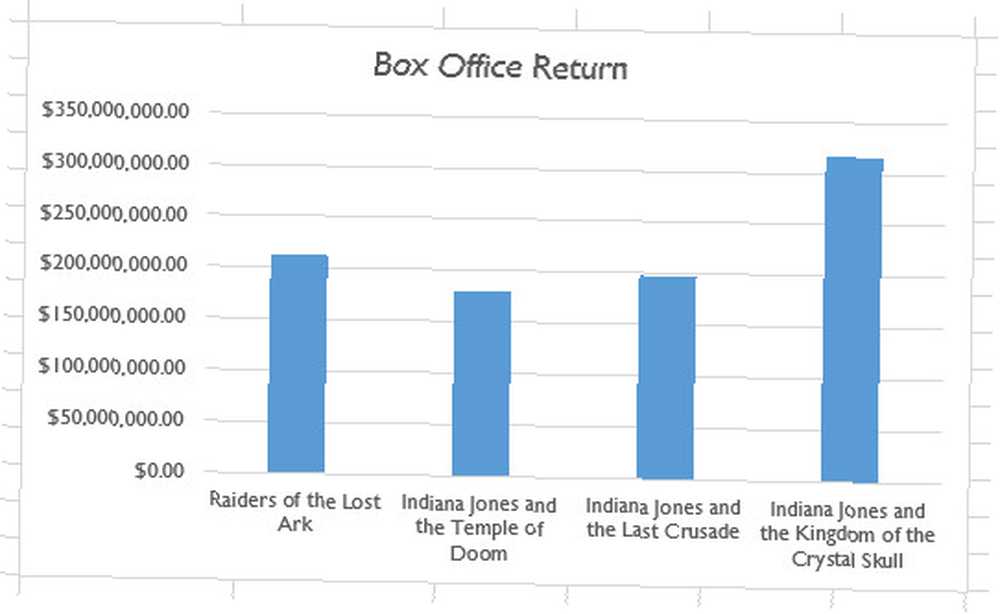
Ta niewielka zmiana czcionki pomaga już odróżnić nasz wykres od domyślnego - ale istnieje wiele innych sposobów na ulepszenie tekstu.
Korzystanie z WordArt
Nasza czcionka została zmieniona na lepsze, ale nasz tytuł nadal może korzystać z pracy. Aby upewnić się, że naprawdę się wyróżnia, usuniemy zwykły tytuł tekstowy i zastąpimy go tekstem WordArt. Aby rozpocząć, kliknij pole tekstowe zawierające tytuł i naciśnij KASOWAĆ. Po wykonaniu tej czynności może być konieczna zmiana rozmiaru wykresu, aby pozostawić miejsce na nowy tytuł.
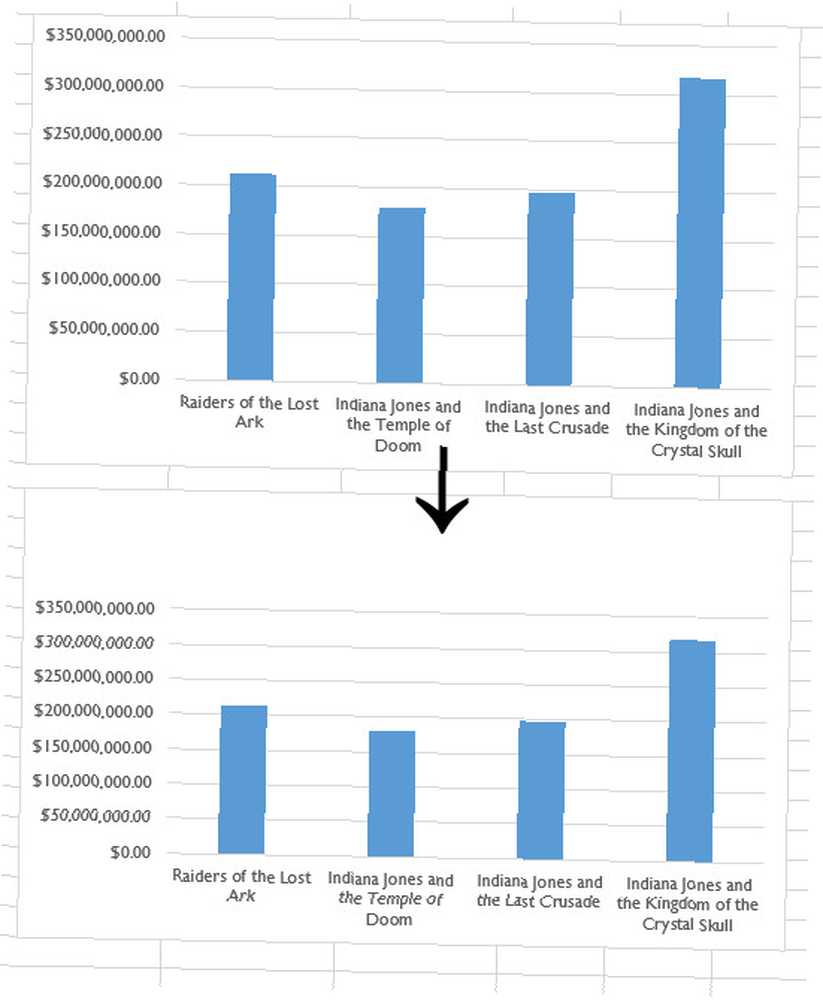
Teraz możemy wstawić nasz WordArt. Najpierw upewnij się, że masz zaznaczony wykres, a następnie przejdź do Wstawić > Tekst > Sztuka słowa i wybierz coś odpowiedniego.
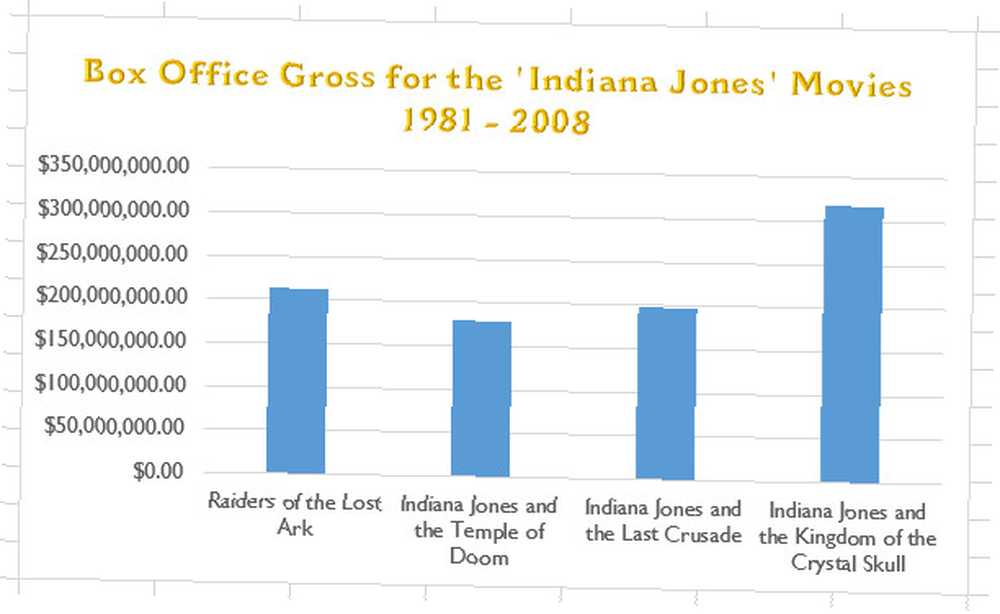
Jest kilka rzeczy, o których należy pamiętać, używając WordArt do tytułu. Upewnij się, że nie jest zbyt krzykliwy - niezależnie od odbiorców, tabela powinna być przede wszystkim pouczająca. Tytuł powinien również być odpowiednio wyważony względem innych elementów wykresu, ponieważ nie ma sensu mieć ogromnego tytułu, jeśli powoduje to, że zawartość wykresu jest zbyt mała, aby można go było poprawnie odczytać.
Etykiety ozdobne
Teraz, gdy nasz tytuł jest na miejscu, czas pomyśleć o kilku innych obszarach wykresu. Nasza oś Y jest dość łatwa do zrozumienia, ponieważ składa się z pieniędzy w regularnych odstępach czasu. Jednak nasza oś X zawiera nazwy poszczególnych filmów Indiana Jones, więc byłoby najlepiej, aby były jak najbardziej czytelne. Jak stylizować czcionki w programie Microsoft Word, aby wyróżnić tekst Jak stylizować czcionki w programie Microsoft Word, aby zrobić Wyróżnianie tekstu Dobrze sformatowany tekst może przyciągnąć uwagę czytelnika i pomóc mu w przepływie dokumentu. Pokażemy, jak dodać ten ostatni szlif w Microsoft Word. .
Aby zapewnić czytelnikom możliwość szybkiego rozróżnienia różnych kolumn, użyjemy efektu cienia, aby nadać tym etykietom dodatkowy efekt wizualny.
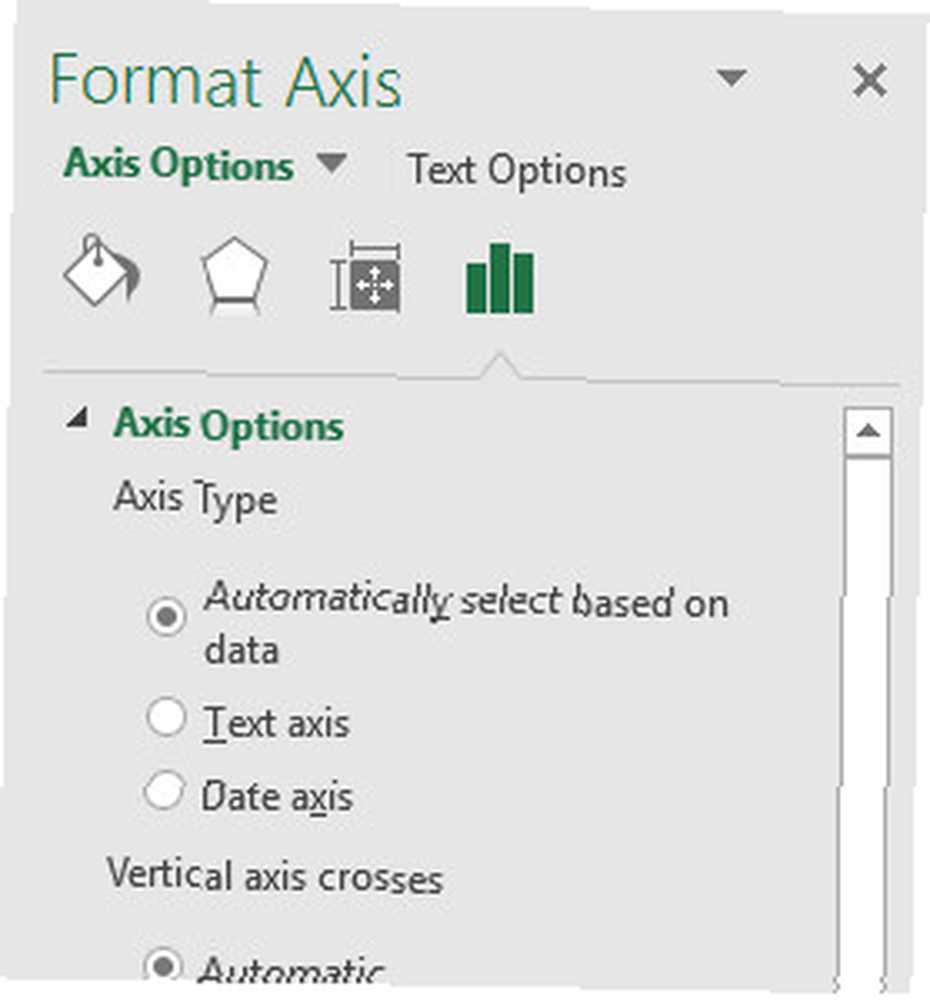
Kliknij dwukrotnie pole tekstowe zawierające etykiety, aby uzyskać dostęp do Formatuj oś Pasek boczny. To menu zawiera różne sposoby dostosowywania wykresu, ale szukamy cienia. Aby go znaleźć, musimy przejść do Opcje tekstowe > Efekty tekstowe > Cień. Stamtąd możesz dostosować swój cień lub po prostu użyć jednego z ustawień wstępnych.
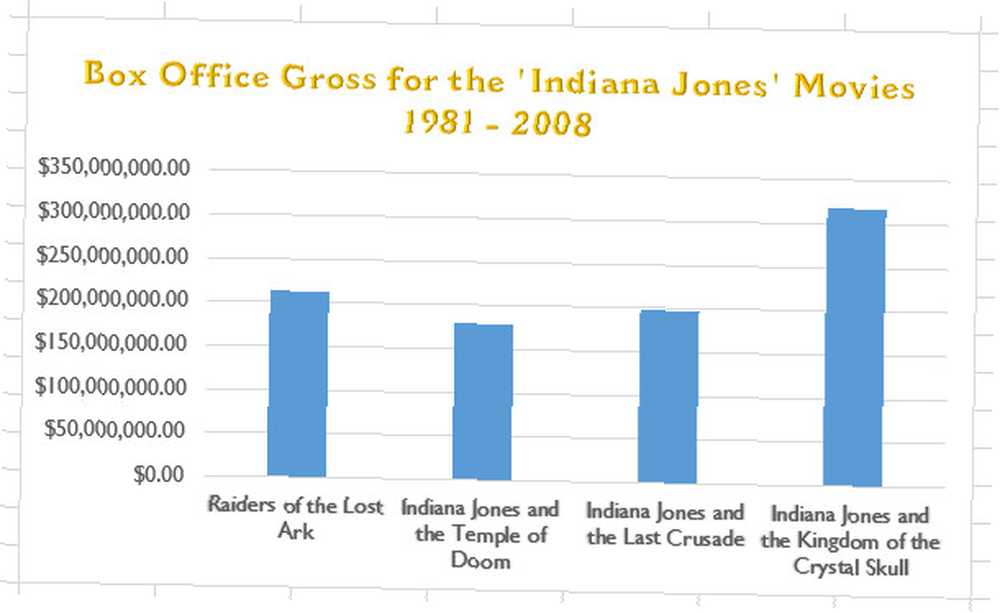
Formatowanie kolorów
Dodanie odrobiny koloru to świetny sposób na ożywienie nudnego wykresu - ale zbyt wiele kolorów może stanowić problem sam w sobie. Trzymaj się motywów, jeśli nie masz pewności co do wyboru kolorów, a poza tym pamiętaj, aby nie przeciążać dokumentu różnymi odcieniami i odcieniami.
Korzystanie z motywu
Motyw upraszcza proces nadawania dokumentowi spójnego schematu kolorów Jak zmienić kolory wiersza polecenia w systemie Windows Jak zmienić kolory wiersza polecenia w systemie Windows Domyślnie wiersz polecenia w systemie Windows jest czarny, ale nie musi tak być! zawężając wybór do szeregu gotowych palet. Aby uzyskać dostęp do tych motywów, kliknij wykres, a następnie kliknij ikonę pędzla wyświetloną w prawym górnym rogu.
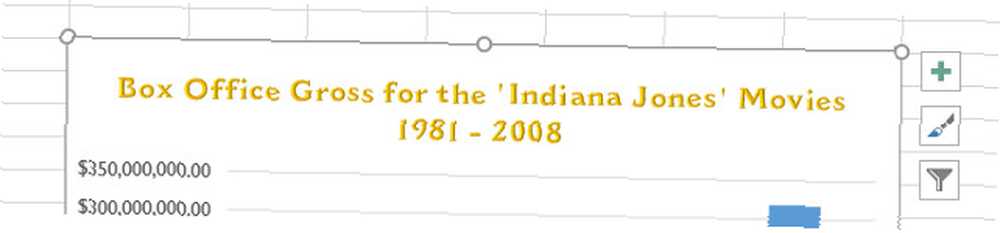
Przejdź do Kolor sekcji menu, a zobaczysz listę dostępnych schematów kolorów. W zależności od rodzaju tworzonego wykresu będą one używane w różnych elementach - na przykład paski na naszym wykresie słupkowym są obecnie w tym samym kolorze, a różne sekcje wykresu kołowego byłyby pokolorowane innym wyborem z tematu.
Korzystanie z niestandardowych kolorów
Jeśli wiesz dokładnie, jakich kolorów chcesz użyć dla poszczególnych elementów wykresu, możesz pominąć motyw i rozpocząć dostrajanie. Kliknij dwukrotnie konkretny element, aby wyświetlić Formatowanie Pasek boczny.
Masz tutaj wiele różnych opcji, ale możesz uzyskać dobre wyniki, po prostu wybierając różne kolory. Aby to zrobić, przejdź do Wypełnienie i linia i upewnij się, że Pełne wypełnienie jest wybrany w menu radia. Następnie wybierz żądany odcień za pomocą Kolor upuścić.
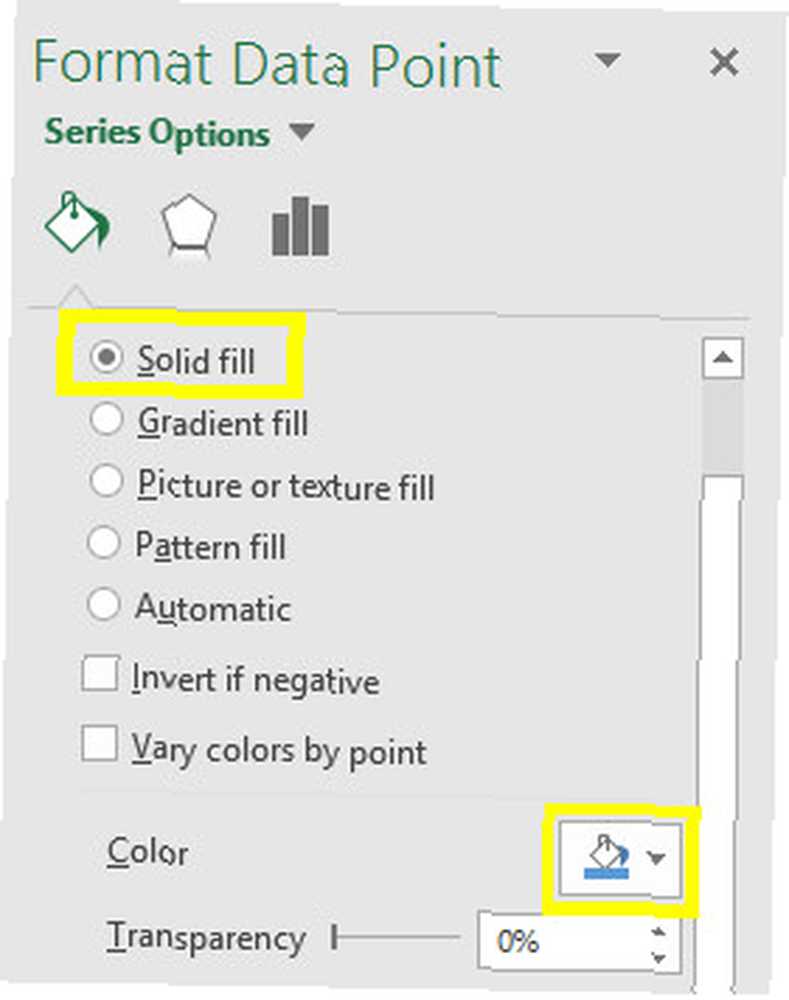
Korzystanie z wypełnienia gradientowego
Podczas gdy wypełnienie pełne daje jednolity kolor, wypełnienie gradientowe jest mieszanką dwóch lub więcej odcieni. Ile ma znaczenie kolor w projekcie? Więcej niż myślisz, ile koloru ma znaczenie w projektowaniu? Więcej niż myślisz . Może to być bardzo atrakcyjny efekt, ale aby upewnić się, że nie wpłynie negatywnie na czytelność, zastosujemy to samo wypełnienie do wszystkich naszych kolumn. Aby dokonać tego wyboru, kliknij dwukrotnie jedną kolumnę, a następnie użyj Opcje serii rozwijanym na pasku bocznym, aby wybrać całą serię.
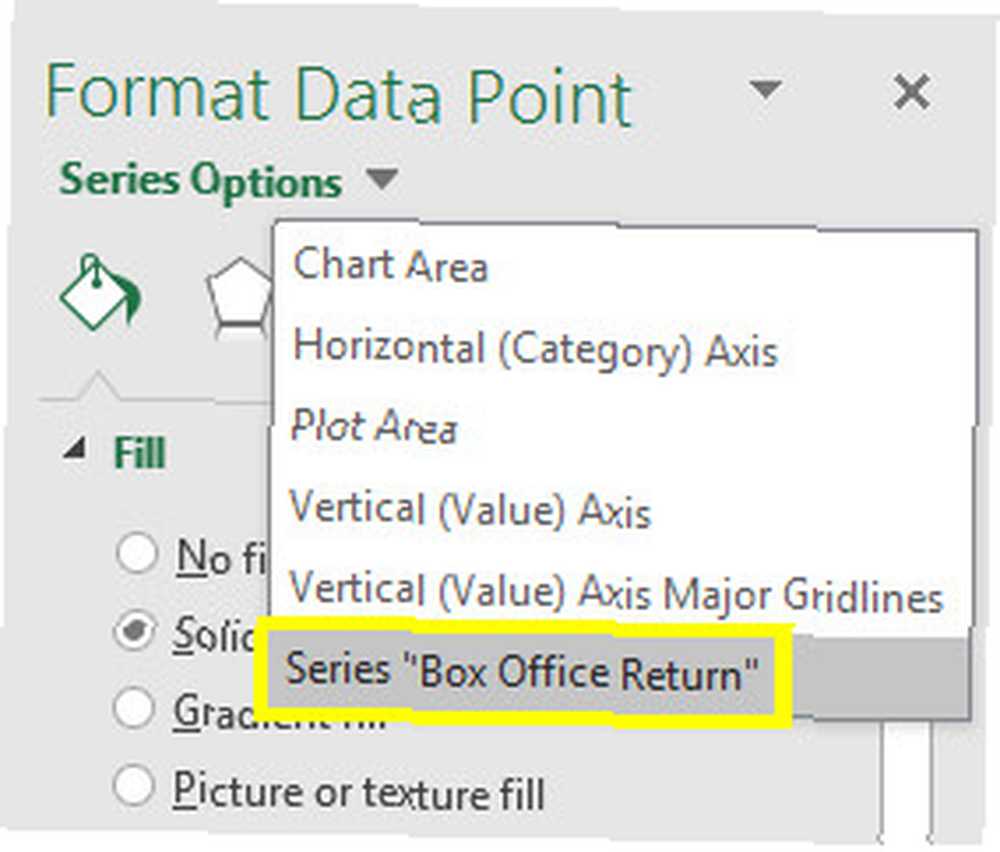
Po wybraniu wszystkich punktów danych możemy rozpocząć projektowanie naszego wypełnienia. Używając jednego lub więcej punktów gradientu, możemy stworzyć mieszankę kolorów, aby wypełnić nasze kolumny. Chociaż moglibyśmy skorzystać z gotowej opcji, aby zaoszczędzić czas, stworzyłem własny gradient, który pasuje do motywu mojego wykresu.
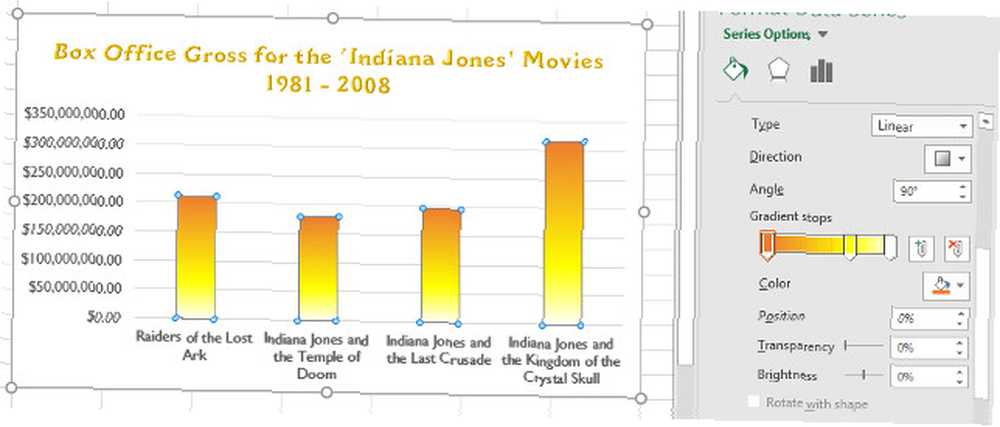
W tym momencie dodam ramkę przy użyciu tego samego menu. Użyłem Linia ciągła opcję i zmieniłem linię Szerokość do 1 pkt, aby upewnić się, że jest widoczny w tle, dodam w następnym kroku.
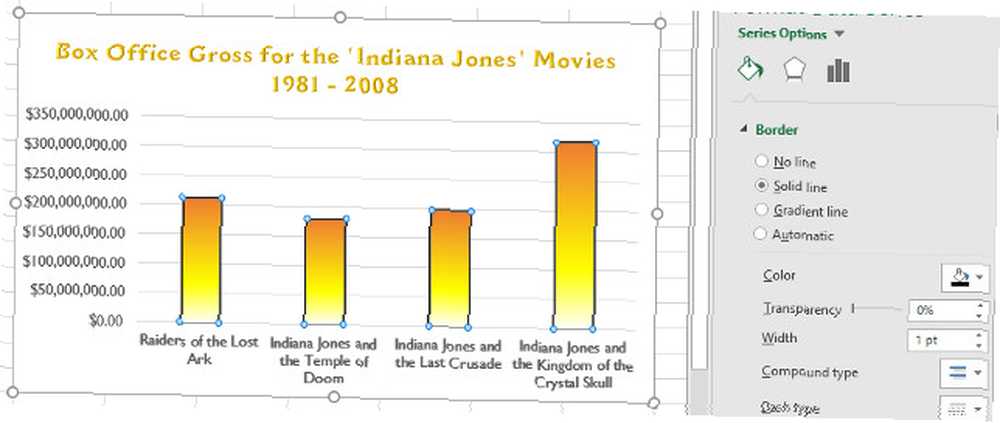
Dodawanie tła
Aby naprawdę zmienić wygląd wykresu, możesz dodać zdjęcie jako tło. Jeśli jednak masz zamiar to zrobić, najlepiej wybrać obraz, który nie ma zbyt wielu szczegółów, aby nie rozpraszał danych. Przycinanie obrazu do odpowiednich wymiarów w programie takim jak Gimp lub Photoshop GIMP vs Photoshop: Który z nich jest dla Ciebie odpowiedni? GIMP vs Photoshop: Który jest dla Ciebie odpowiedni? Photoshop to najpopularniejsza aplikacja do edycji obrazów, a GIMP to najlepsza darmowa alternatywa dla niego. Którego powinieneś użyć? to także dobry pomysł.
Gdy będziesz gotowy, kliknij dwukrotnie tło wykresu. Następnie przejdź do Napełnić sekcji paska bocznego formatowania i wybierz Wypełnienie obrazu lub tekstury. Użyj Plik i przejdź do żądanego obrazu.
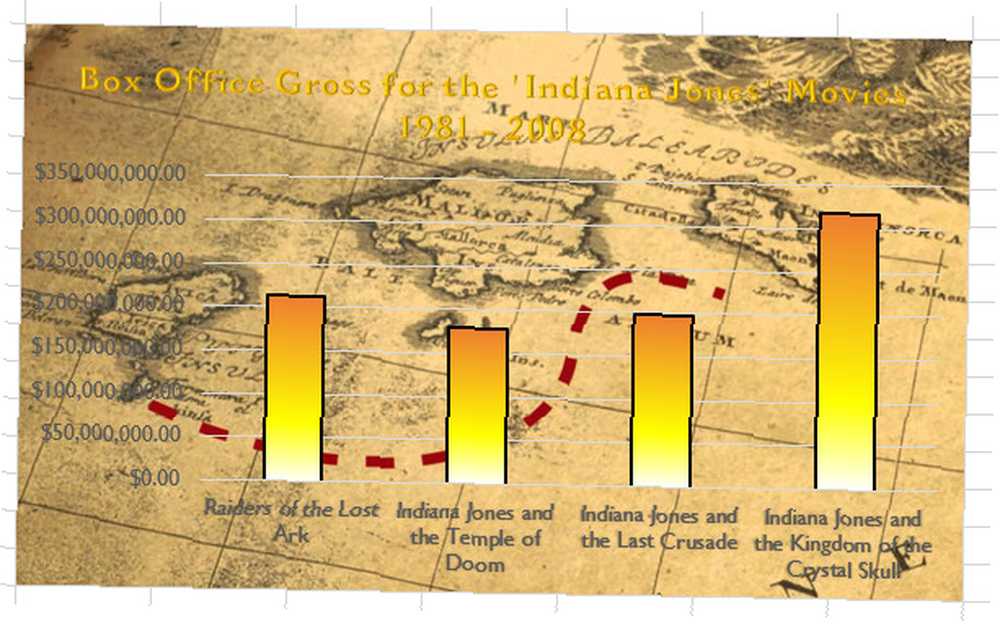
Niestety nasze tło utrudnia czytanie etykiet na osi Y naszego wykresu. Możemy to naprawić, zmieniając przezroczystość obrazu tła, aby nie zdominował wykresu tak bardzo.

Podniosę Przezroczystość wartość do 50%, chociaż liczba ta oczywiście zmieni się w zależności od obrazu. Upewnij się, że wszystkie elementy wykresu są wyraźnie widoczne.
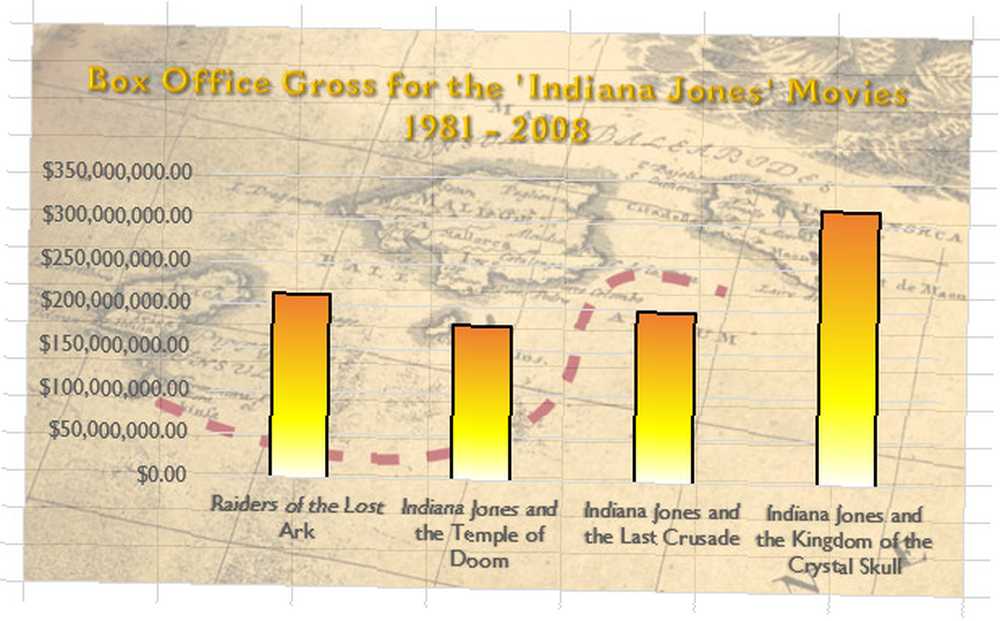
Dalsze uzupełnienia
Nasza tabela jest gotowa do publikacji, ale istnieje kilka dodatków, które mogą być przydatne w pewnych okolicznościach.
Dodawanie etykiet danych
Etykiety danych jeszcze bardziej ułatwiają przeglądanie informacji na wykresie. Aby je dodać, kliknij wykres, a następnie kliknij ikonę znaku plus i zaznacz Etykiety danych pole wyboru.
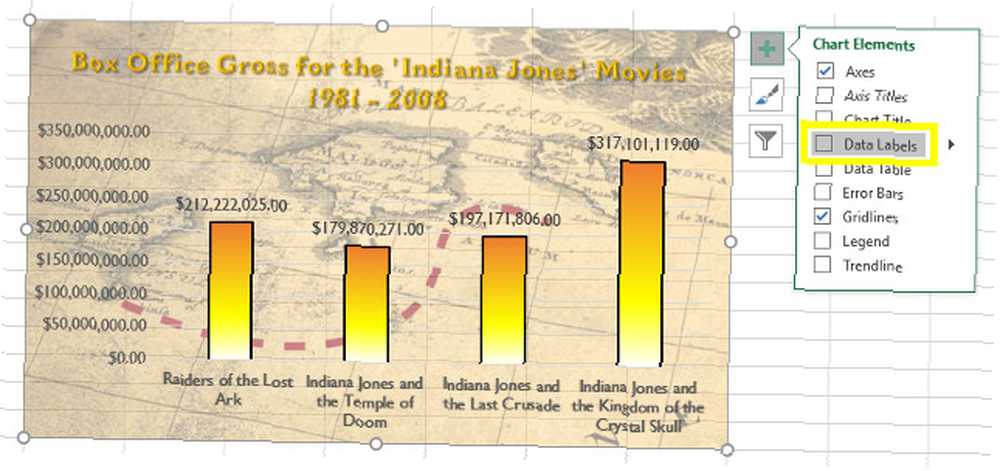
Jeśli chcesz precyzyjnie dostroić te etykiety, po prostu edytuj tekst w taki sam sposób, jak w przypadku osi.
Dodawanie linii trendu
Linia trendu to kolejny potencjalnie przydatny dodatek do wykresu. Dodajesz go tak jak etykiety danych; otwórz menu znaku plus i zaznacz Linia trendu.
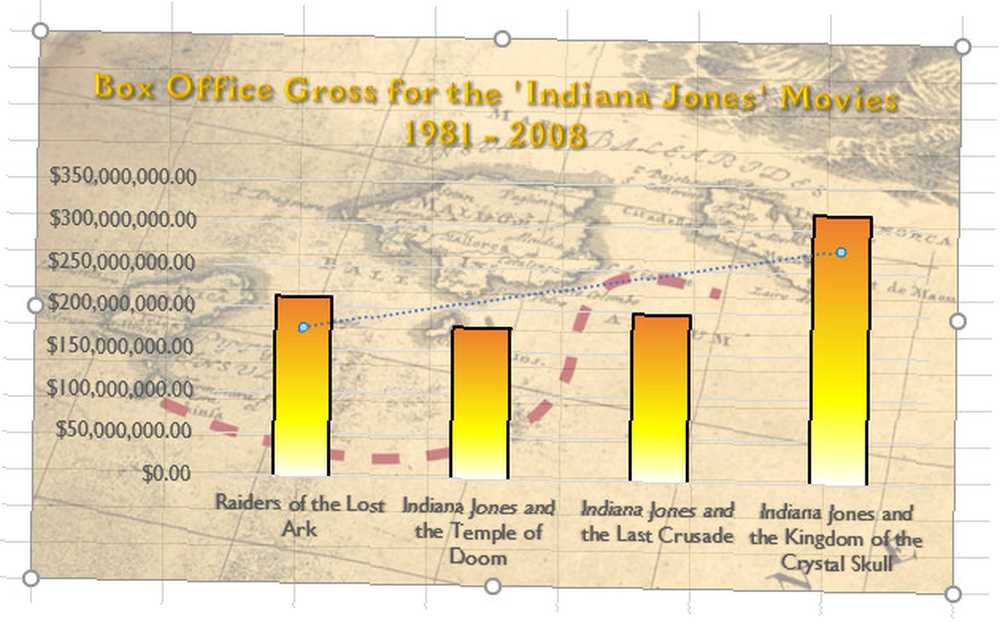
Oczywiście tak naprawdę nie pasuje to do tego, co już skonfigurowaliśmy. Kliknij dwukrotnie linię trendu, aby otworzyć menu formatowania na pasku bocznym - ponownie, mój projekt ma pasować do motywu mojego wykresu, więc zastanów się, co może działać dobrze z twoimi danymi.
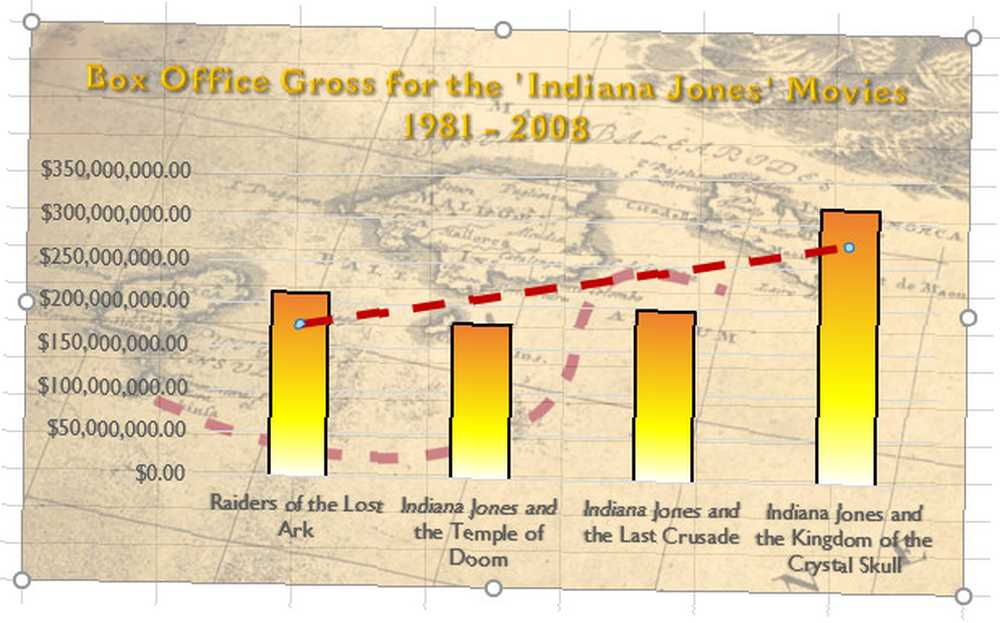
Jest jeszcze jeden ostatni sposób, aby majstrować przy naszej linii trendów - i jest to szczególnie interesujące dla każdego, kto obecnie studiuje matematykę. 20 stron internetowych, których musisz nauczyć się matematyki krok po kroku. 20 stron internetowych, których musisz nauczyć się matematyki, krok po kroku. Zebraliśmy najlepsze strony dla każdego poziom, abyś mógł systematycznie uczyć się, lepiej rozumieć matematykę na jednym poziomie i dobrze się bawić! .
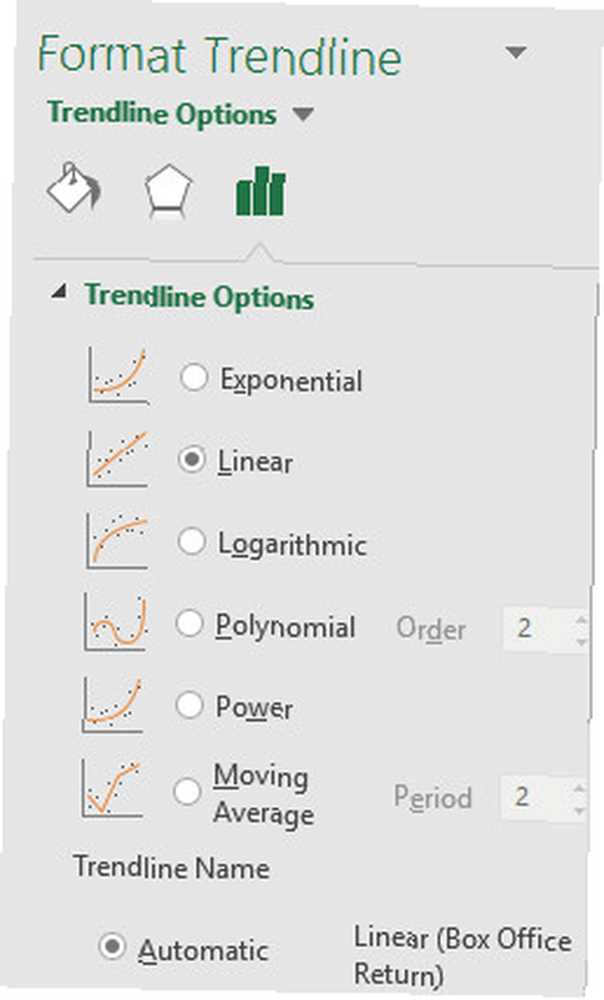
Udaj się do Opcje linii trendu ustawienie paska bocznego formatowania, którego użyliśmy wcześniej, aby zmienić formułę używaną do obliczania linii. Większość z nas nie musi się tak bardzo martwić o ten element naszego wykresu - ale niektórzy profesorowie zaakceptują tylko idealną wielomianową linię trendu.
Planowanie czyni mistrza
Dostosowywanie wykresu w Excelu nie trwa długo. Biorąc pod uwagę różnorodność dostępnych narzędzi do formatowania, łatwo jest przekształcić najbardziej podstawową wizualizację w coś dostosowanego do twoich wymagań.
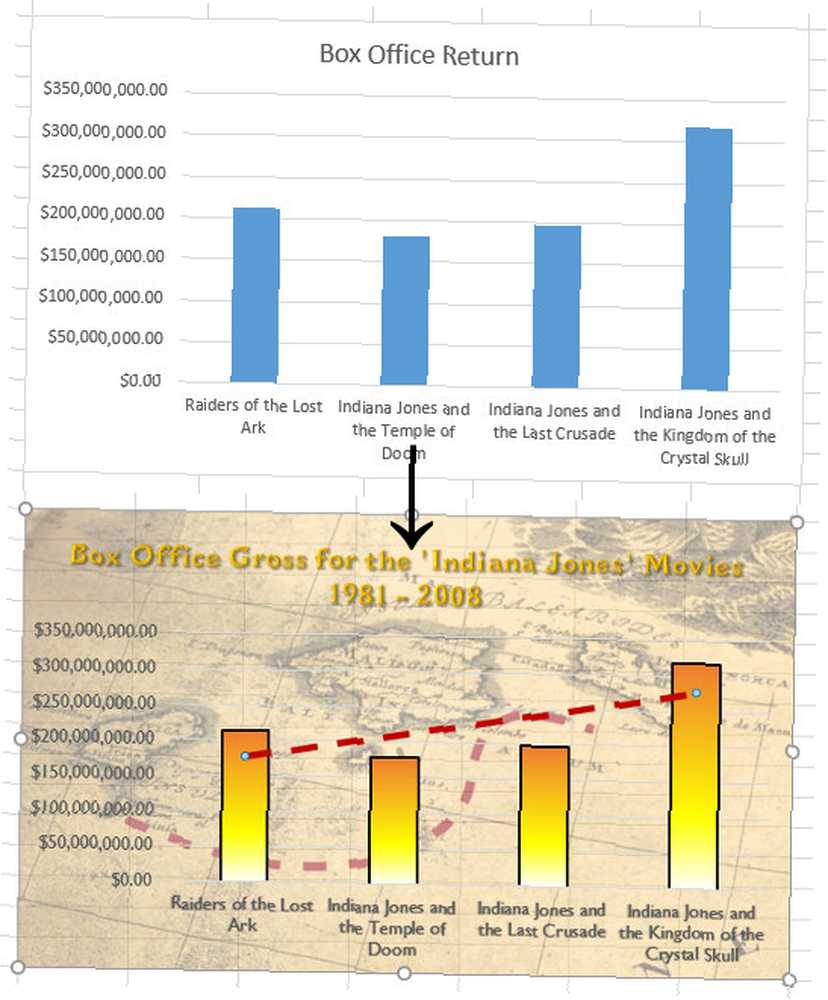
Poświęć trochę czasu na przemyślenie tematów wykresu przed rozpoczęciem edycji. Jeśli podejmujesz decyzje bez przyzwoitego wyobrażenia o swoim celu końcowym, masz mniejsze szanse na spójną wizualizację.
Microsoft Office oferuje wiele sposobów personalizacji wykresu, ale nie odczuwaj presji, aby korzystać z nich wszystkich. Wpadnij na pomysł Burza mózgów z innymi nie musi być ciężka Burza mózgów z innymi nie musi być trudna i zastanów się, jakich narzędzi możesz użyć do jej wykonania. Zanim się zorientujesz, będziesz mieć ilustrację, która nie wygląda tak jak standardowa mapa Excela.
Czy masz jakieś wskazówki na temat formatowania wykresów, które chcesz udostępnić innym czytelnikom? A może szukasz pomocy w przypadku konkretnego problemu związanego z wykresami Excela? Dołącz do rozmowy w sekcji komentarzy poniżej?











